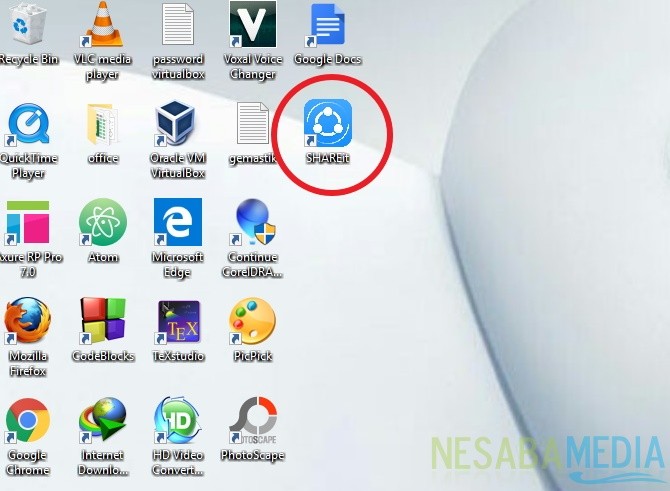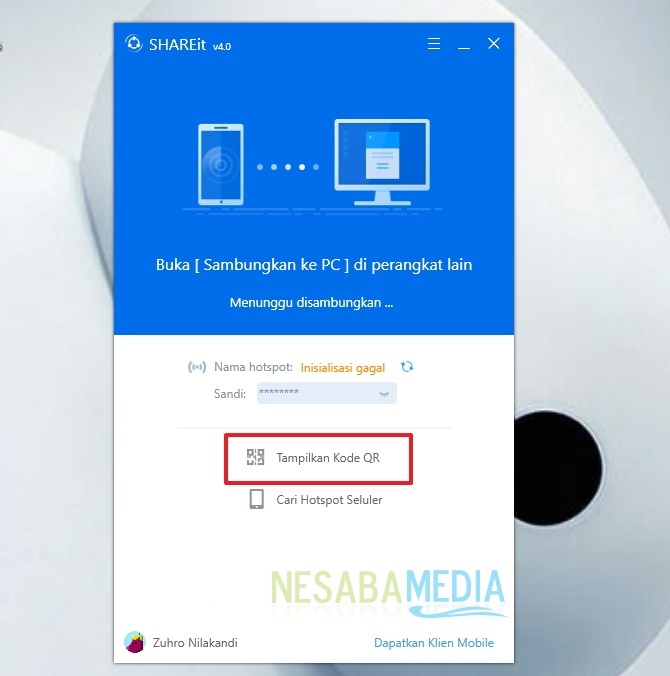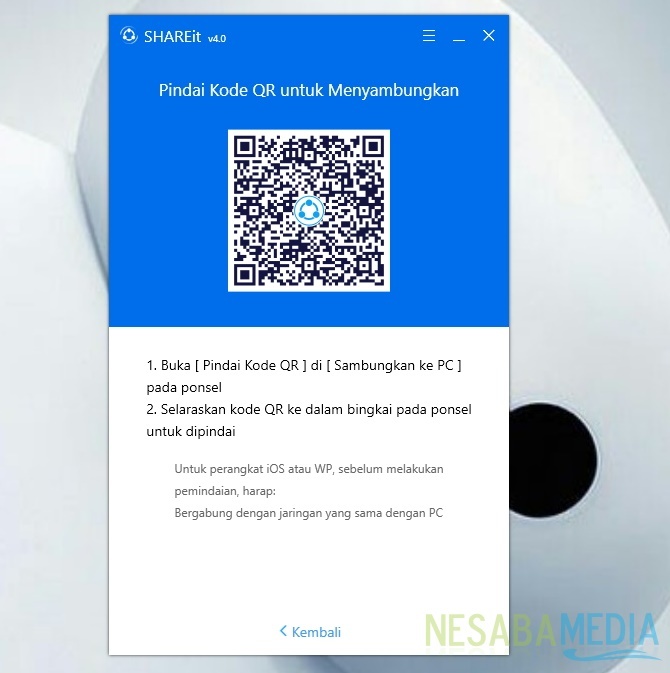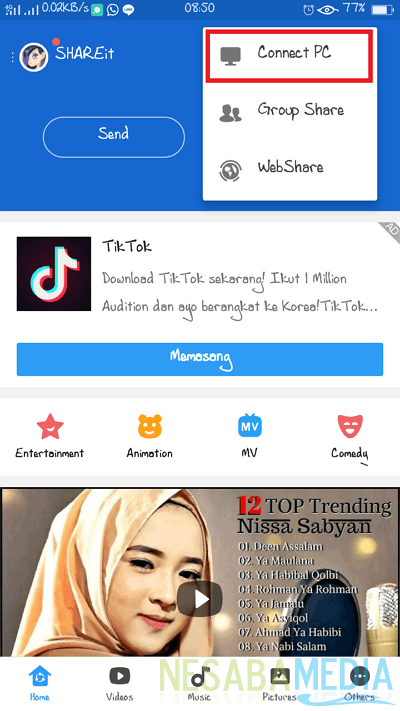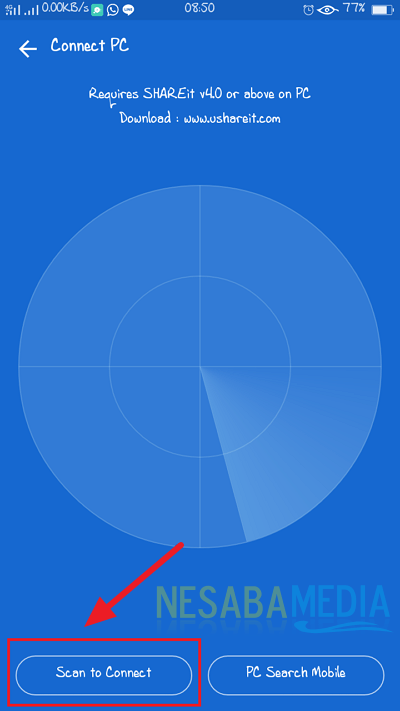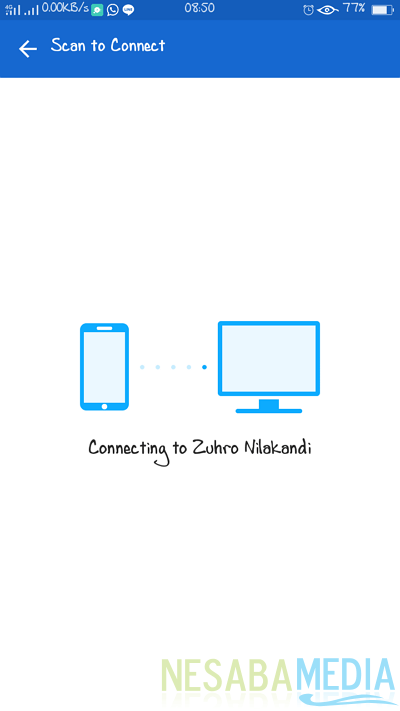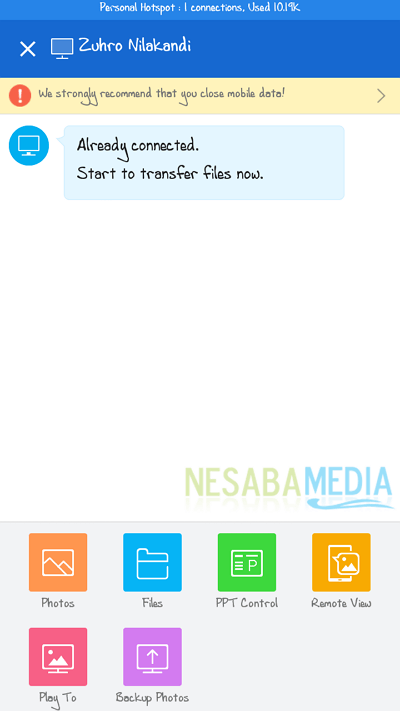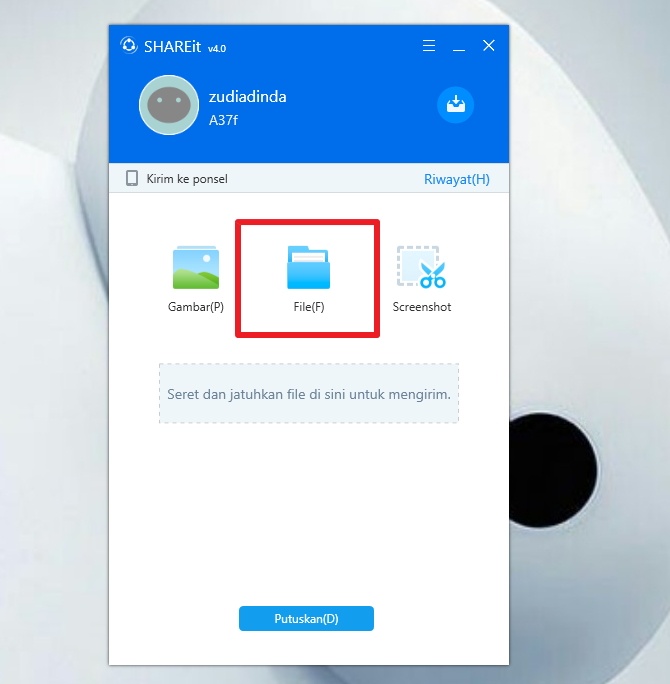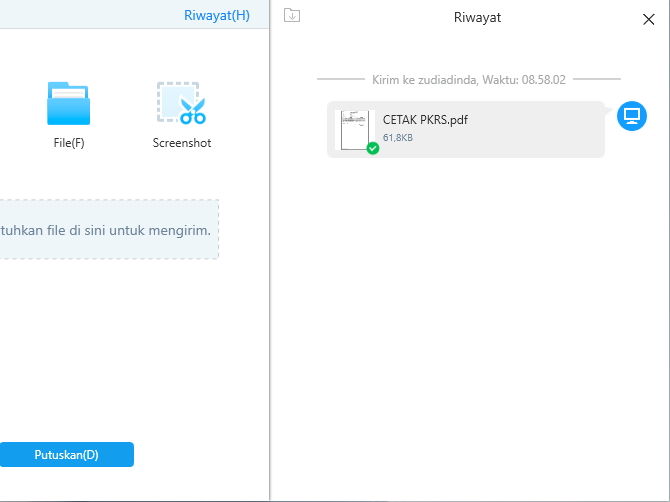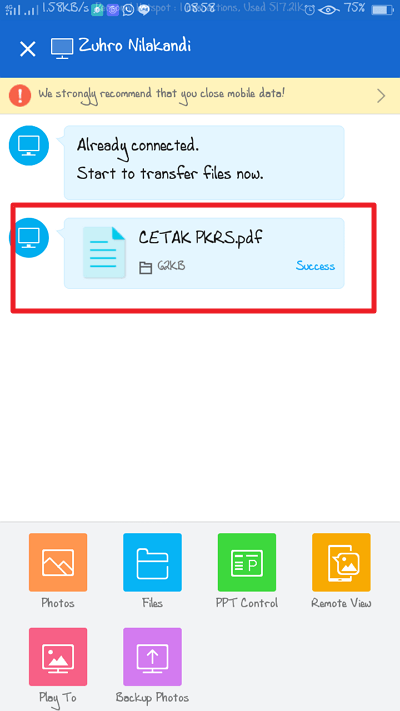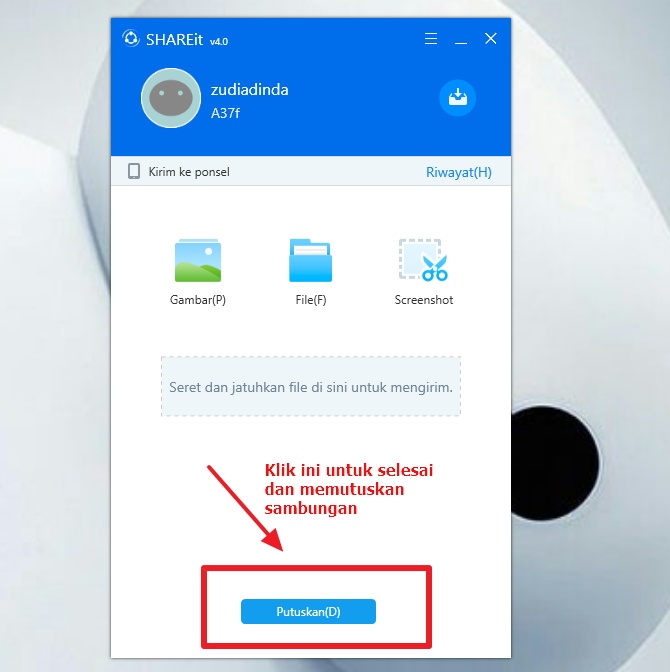En el pasado e incluso ahora, si queremos mover archivos o datos desde la PC a Android, tenemos que usar un cable USB. Este método es muy ineficiente. Hace que tengamos que buscar primero un cable USB o un cable USB que puede desaparecer de repente.
Con eso puede tomar mucho tiempo y hacernos más molestos. Además de usar un cable USB, también hay quienes usan bluetooth. Sin embargo, usar bluetooth para enviar archivos grandes a veces toma demasiado tiempo como para tener que esperar nuevamente.
Cómo compartir datos de PC a Android
Por lo tanto, tengo una solución. Te daré la forma más fácil y práctica de mover o compartir nuestros datos de PC a Android y viceversa sin usar un cable USB. ¿Que es eso? Aprovecharemos las aplicaciones disponibles, es decir, utilizando la aplicación Compártelo.
Esta aplicación está disponible de forma gratuita en playstore y appstore. Muy bien, comencemos con los pasos sobre cómo compartir datos desde la PC a Android.
1. Descarga y instalar la aplicación ShareIT en tu PC y Android.
2. Abra la aplicación ShareIT en su PC. Luego, aparecerá un cuadro como el que se muestra a continuación.
3. Haga clic en “Mostrar código QR” como sigue.
4. Luego, aparecerá un código de barras QR que estará listo para escanear a través de su Android.
5. Abra la aplicación ShareIT en su Android (descarga aquí). Luego, haga clic en el botón en la parte superior derecha. Como la imagen de abajo.
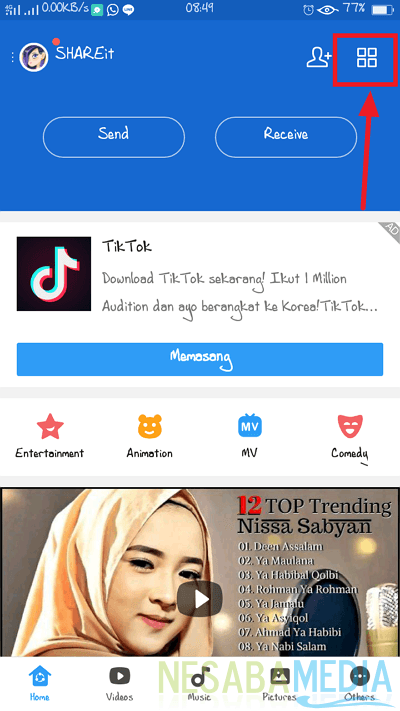
6. Haga clic en “Conectar PC” para conectar Android con tu PC.
7. Luego, aparecerá como se muestra a continuación. Si aparece, haga clic en “Escanear para conectar”. Luego, apunte la cámara de su Android al código de barras QR anterior para establecer una conexión.
8. Si se ha realizado el sexto método, entonces Android se está conectando a su PC. Espere unos momentos hasta que se complete este proceso.
9. Si se conectó correctamente, su Android aparecerá así. Eso significa que su Android está listo para mover o transferir datos desde una PC y viceversa.
10. Luego, la pantalla de ShareIT en su PC también será como se muestra a continuación. Después de que aparezca, elija lo que desea enviar a su Android. Hay 3 opciones, a saber imagen, archivos y capturas de pantalla. Aquí voy a elegir “Archivos”.
11. Luego, luego de seleccionarlo, aparecerán los archivos que elegirás enviar a tu Android.
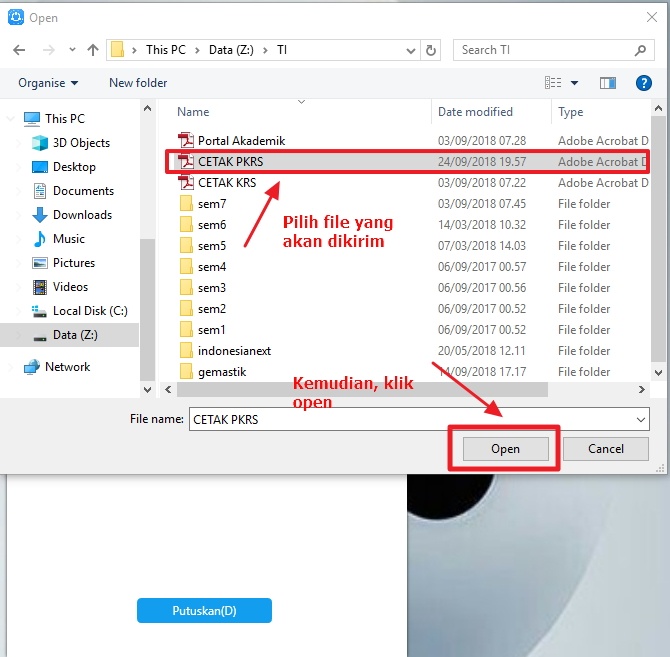
12. Después de seleccionar uno o más archivos, haga clic en “Abierto” como la imagen de arriba. Luego, ShareIT realizará el proceso de envío de datos a tu Android. Si tiene éxito, aparecerá un cuadro de historial como se muestra a continuación en su PC.
13. Y aparecerá “Éxito” en el archivo enviado en tu Android. Como la imagen de abajo.
14. Si ha terminado de enviar datos, haga clic en “Decidir” para desconectar entre su PC y Android. Como la imagen de abajo.
En el tutorial sobre cómo compartir datos de PC a Android anterior, parece fácil, ¿no? Además de ser más fácil, por supuesto se vuelve más práctico y eficiente. Ya no tenemos que molestarnos en buscar cables USB. Porque con solo un clic podemos compartir datos de PC a Android y viceversa.
Esa es una manera fácil de compartir datos desde la PC a Android que puede probar. Si este artículo puede ayudarlo, compártalo con sus amigos para que también sepan cómo compartir fácilmente datos de PC a Android. Esperemos que este artículo pueda ser útil para todos nosotros. Si hay un error de escritura, por favor, perdóname. Gracias